PS设计打造一款2018黄金质感字体
1、打开PS软件, 将金属素材图拖入ps里,制作一个图案

2、选择菜单,编辑 > 定义图案,在弹出的对话框命名,然后关闭,在新建一个文档
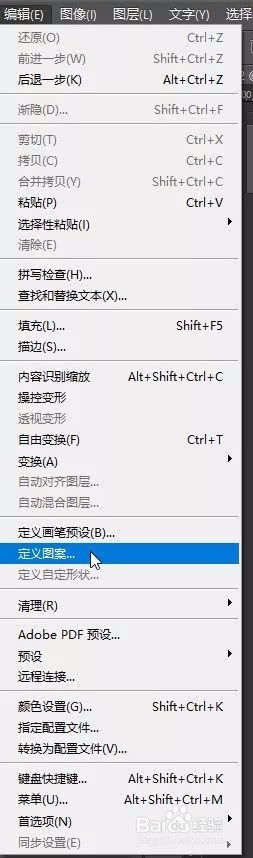
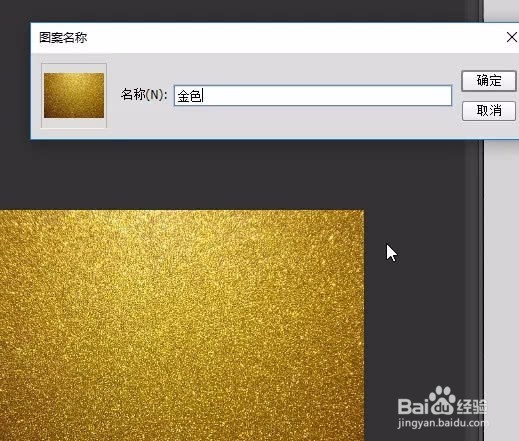
3、按Ctrl + N 新建画布,尺寸为1000 x 800 像素,分辨率 72
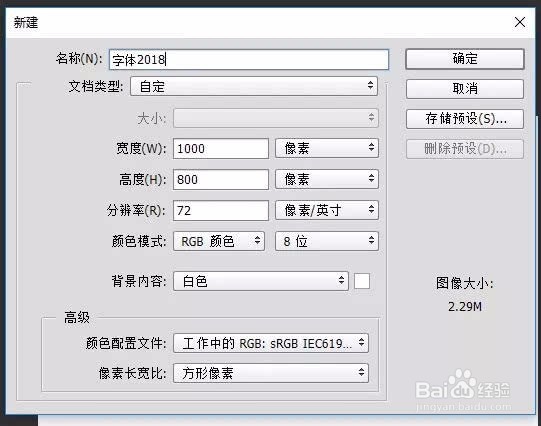
4、在工具箱选择渐变工具
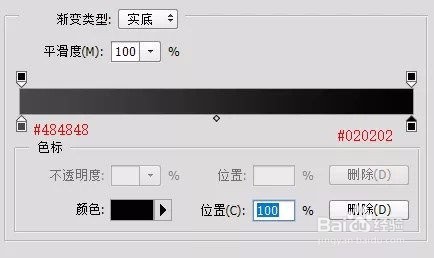
5、沿箭头方向拉出径向渐变
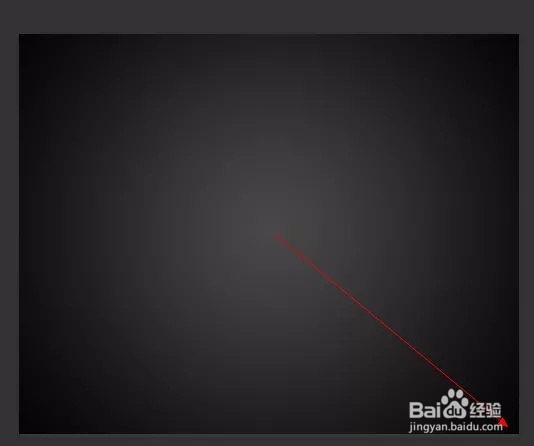
6、打上适合的数字,选好字体,放好位置


7、点击箭头位置的按钮设置图层样式
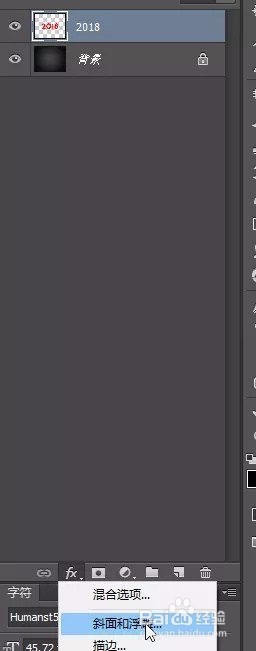
8、斜面和浮雕
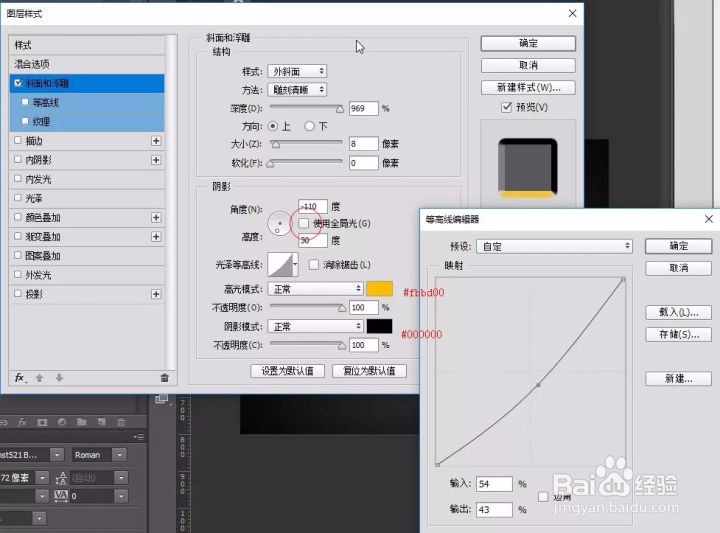
9、确定后把填充改为0%
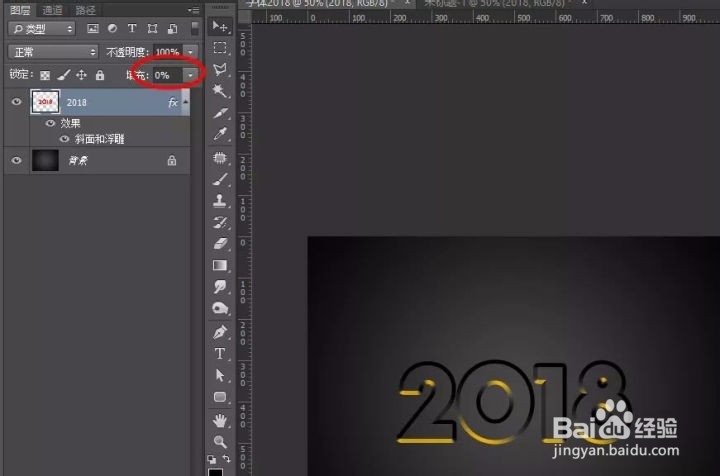
10、按Ctrl + J 把当前文字图层复制一层
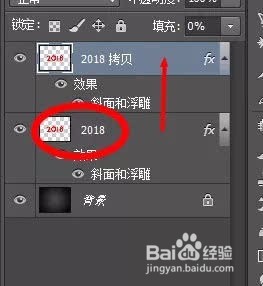
11、右击图层,选择“清除图层样式”
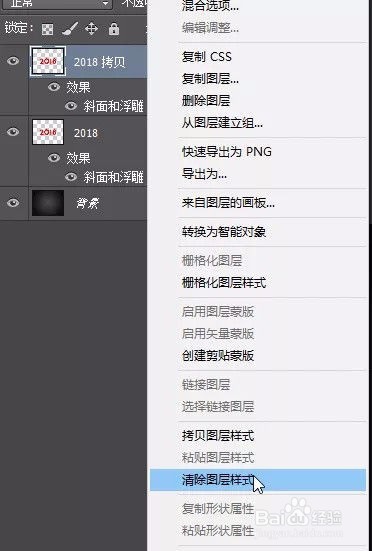

12、给当前图层设置图层样式
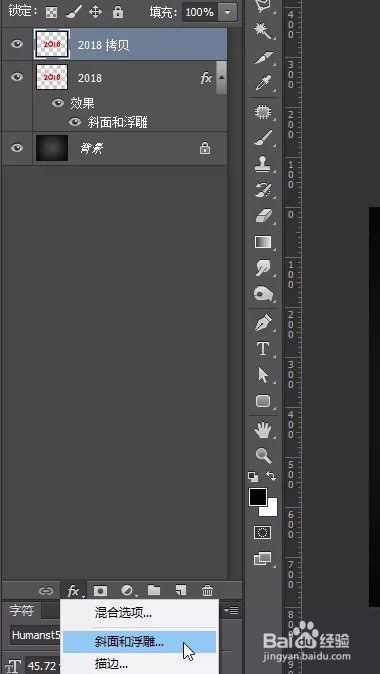
13、斜面和匠材浮雕
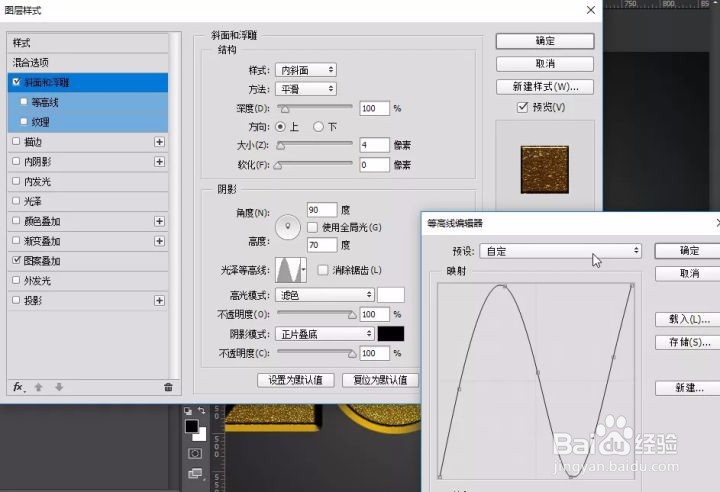
14、图案叠加 图案选择之前定义的图案
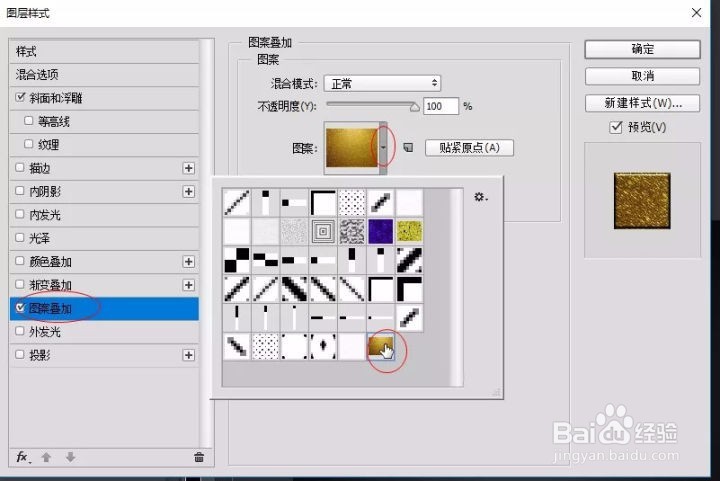
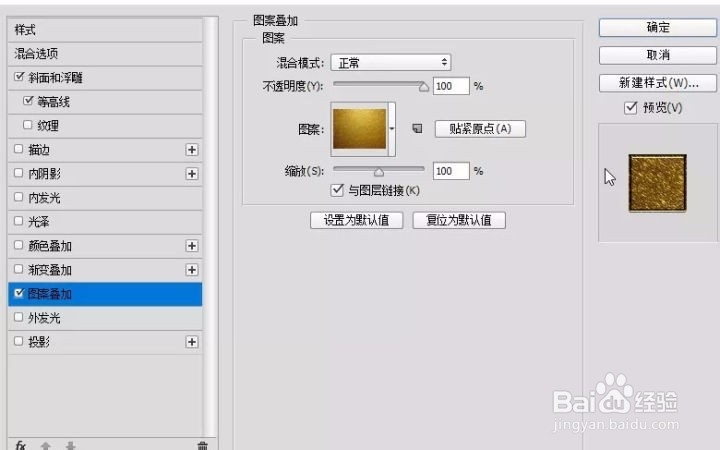
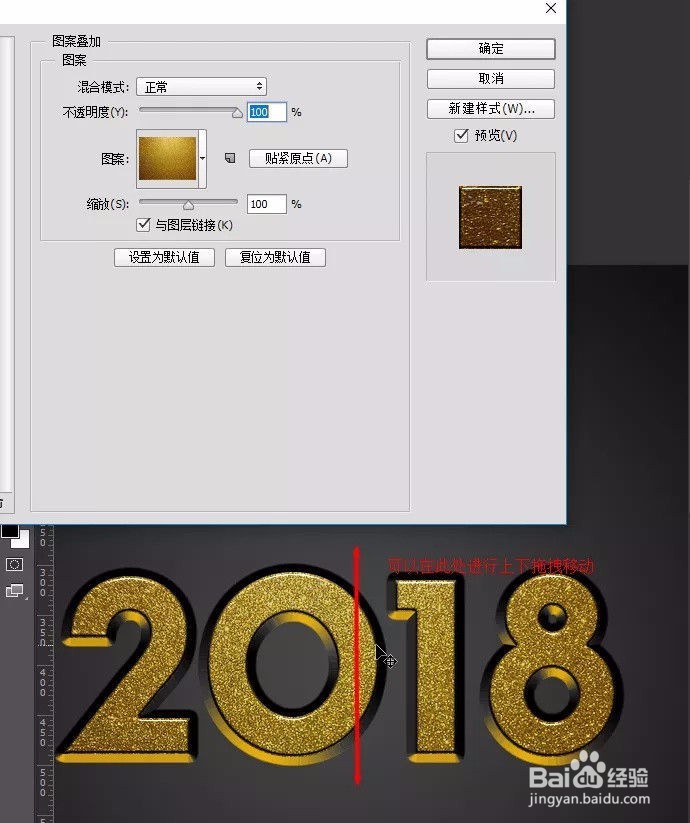
15、确定后把填充改为0%
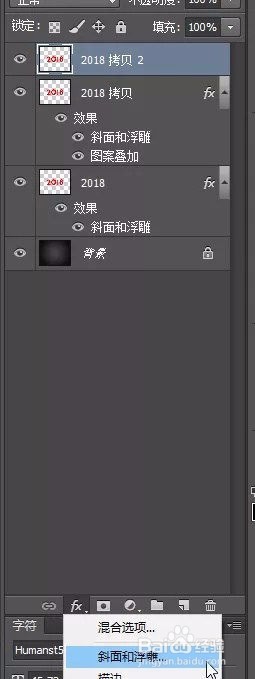
16、按Ctrl + J 把当前图层复制一层 同样的方法清除图层样式
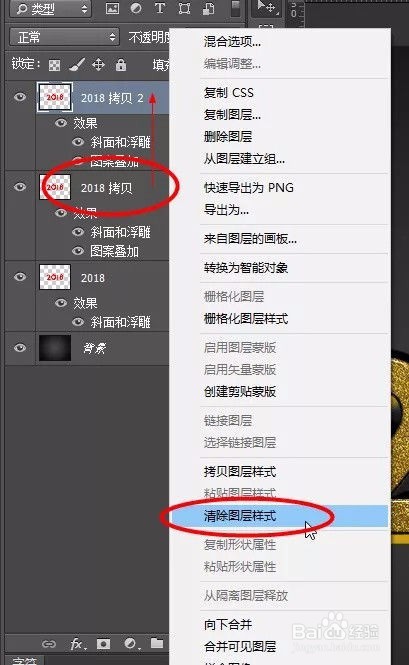
17、斜面和浮雕
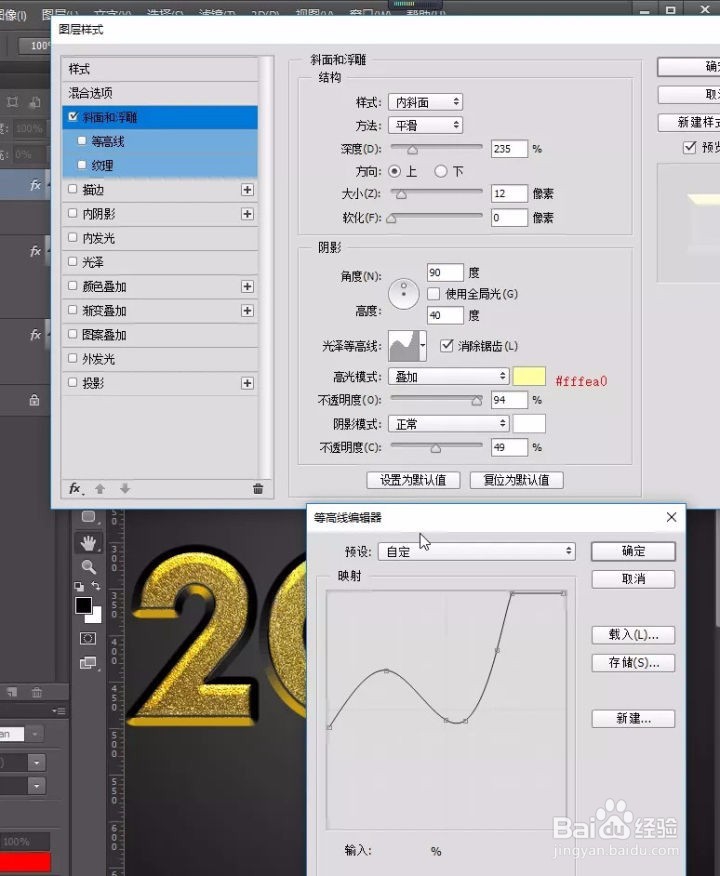
18、确定后把填充改为0%
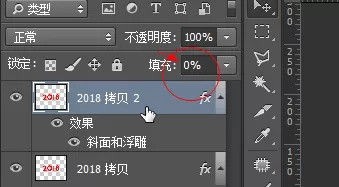
19、按Ctrl + J 把当前图层复制一层 同样的方法清除图层样式
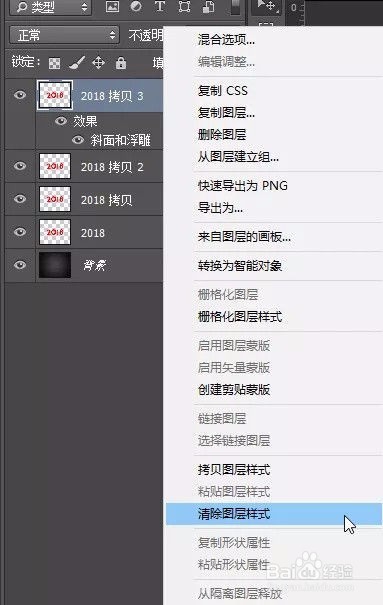
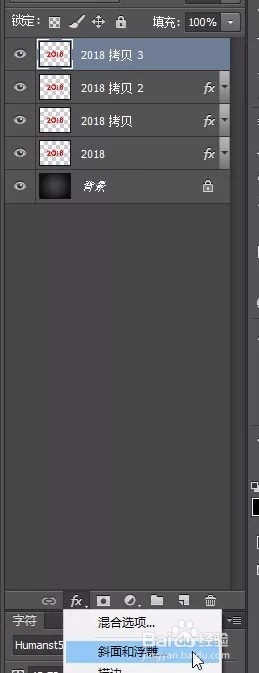
20、斜面和浮雕
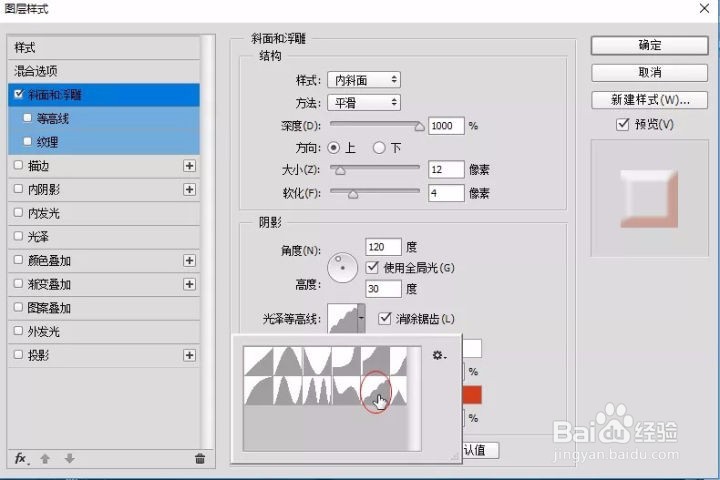
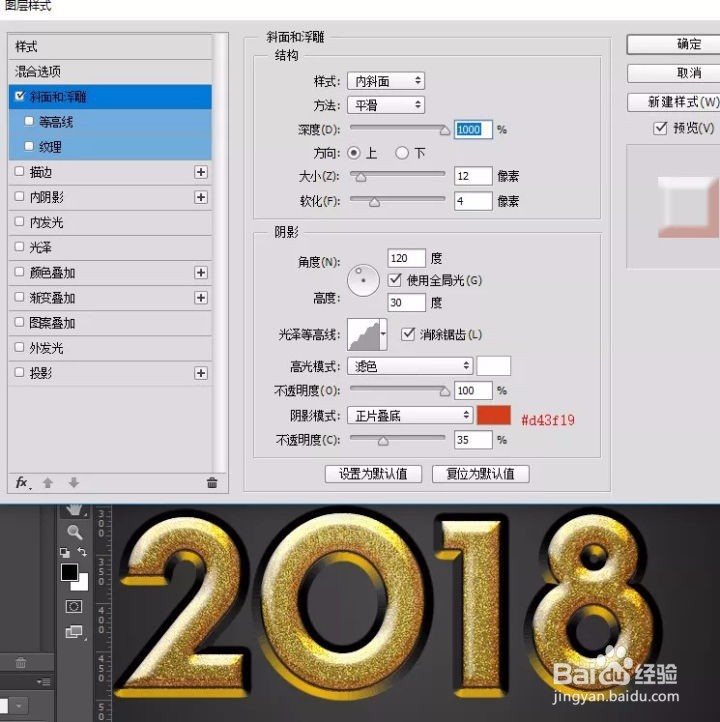
21、等高线欧温付
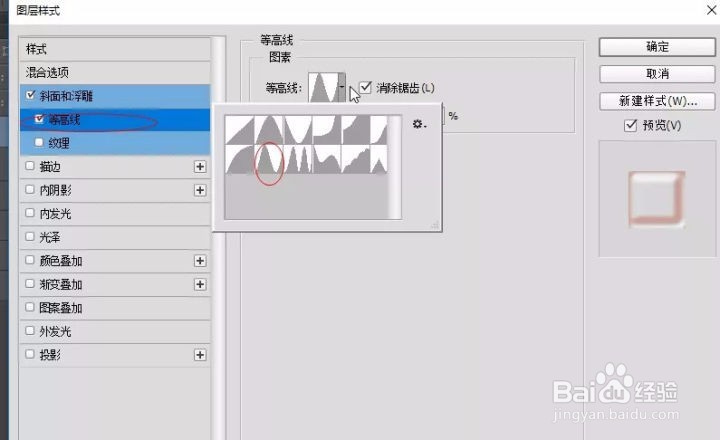
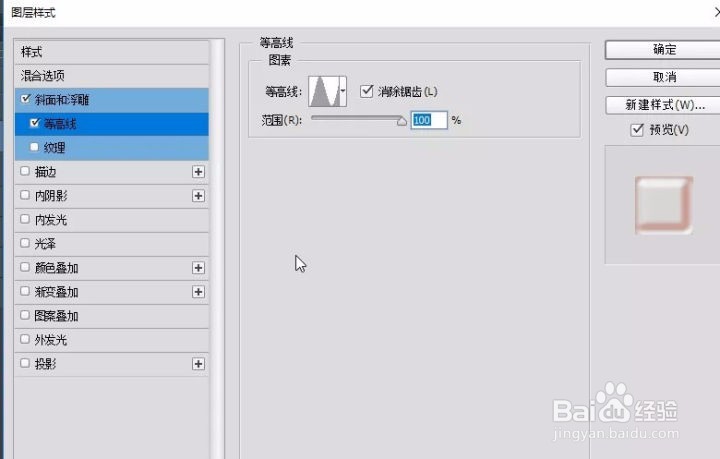
22、确定后把不透明度改为70% 填充改为0%
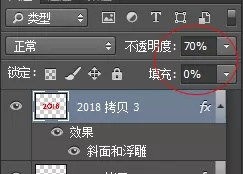
23、按Ctrl + J 把当前图层复制一层 同样的方法清除图层样式
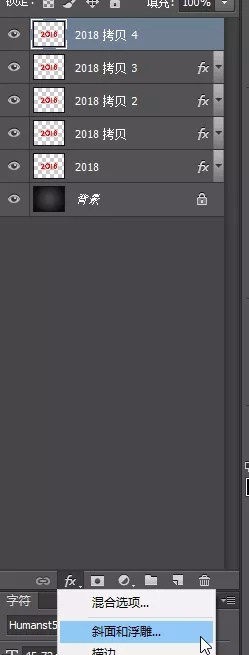
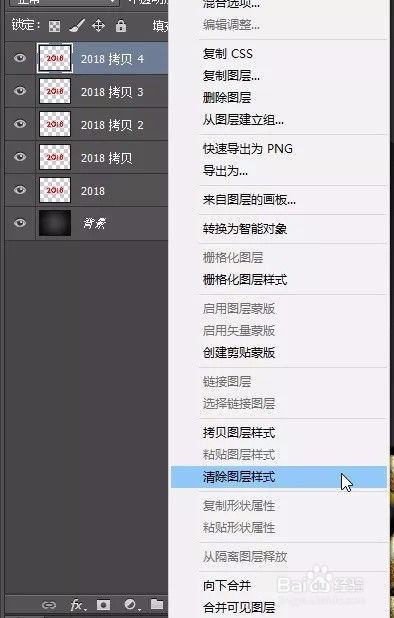
24、斜面和浮雕
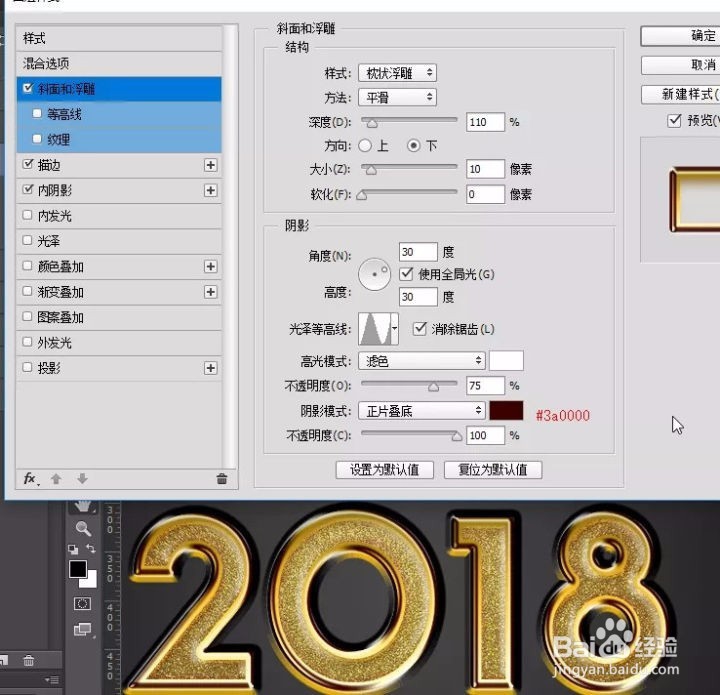
25、描边
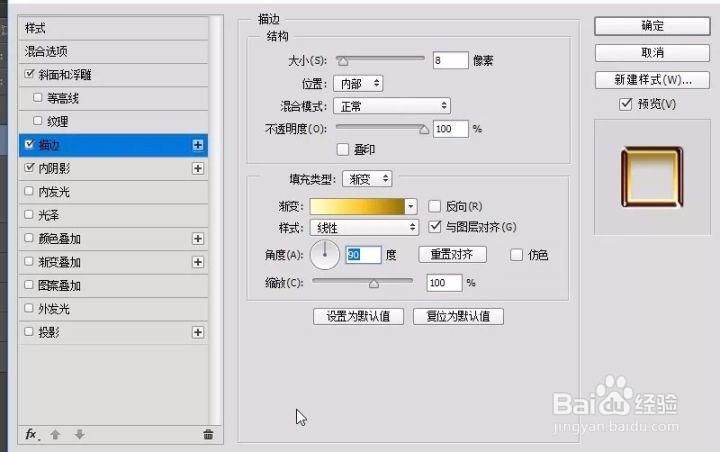
26、内阴影
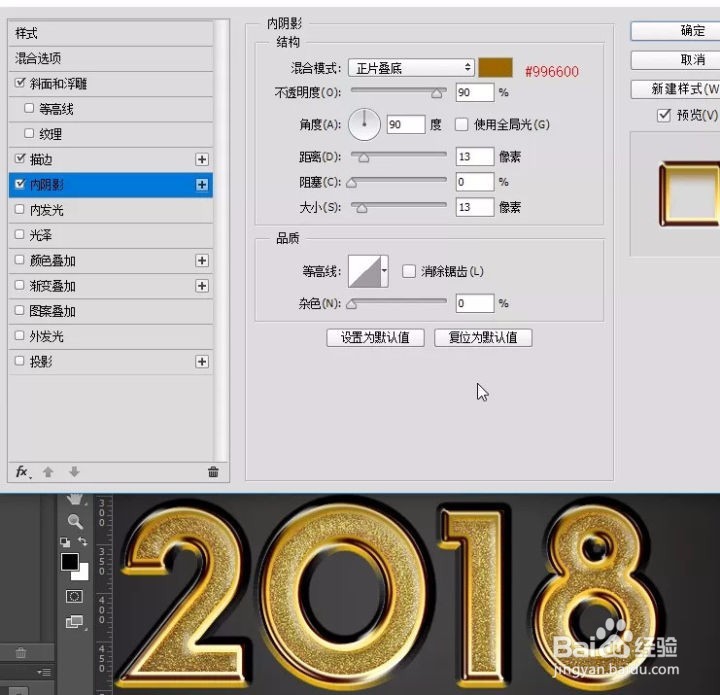
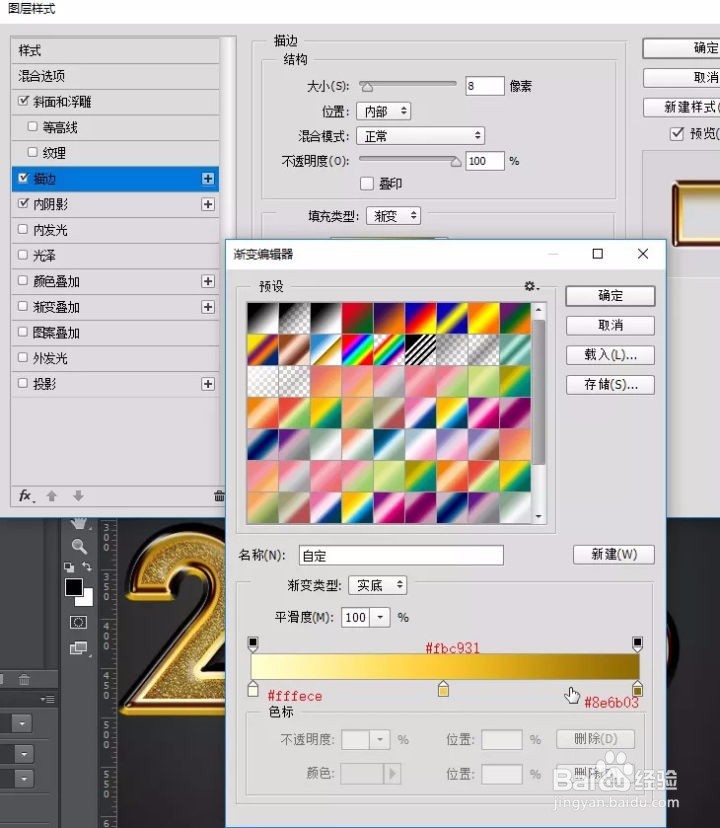
27、确定后把填充改为0%
按Ctrl + J 把当前图层复制一层 同样的方法清除图层样式
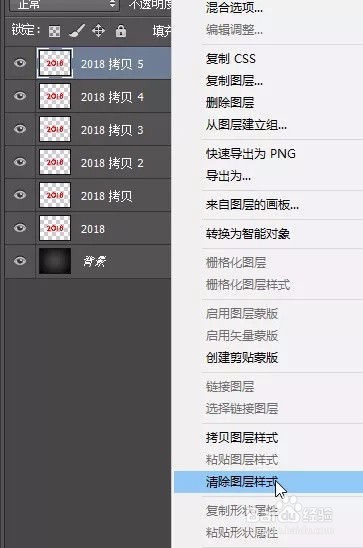
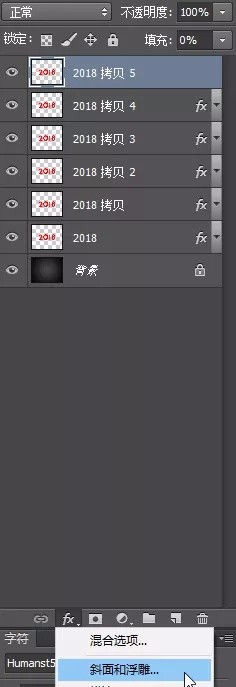
28、斜面和浮雕
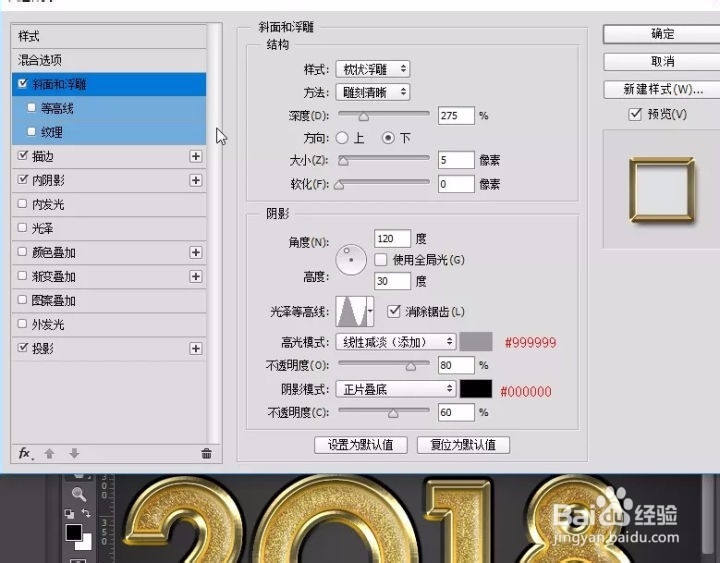
29、描边
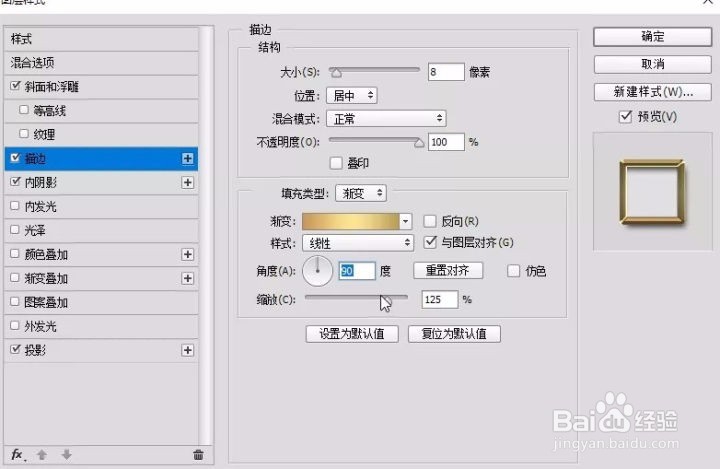
30、内阴影
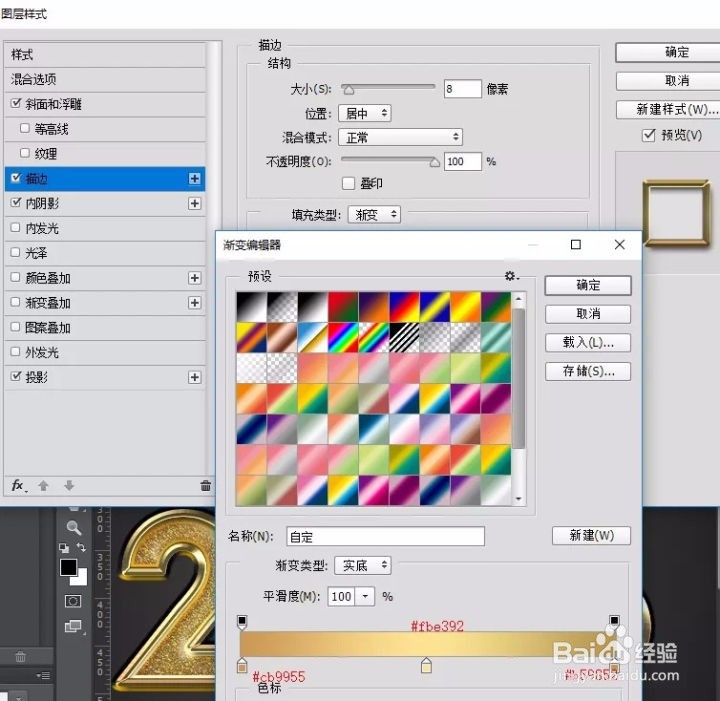
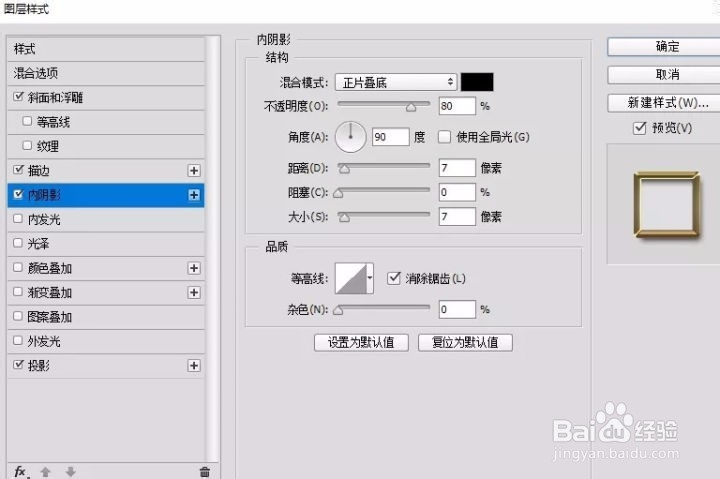
31、投影
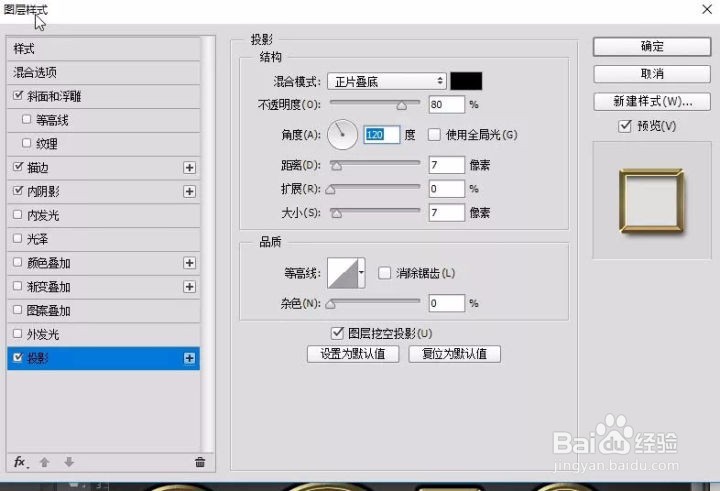
32、最后保存哄绵导出
